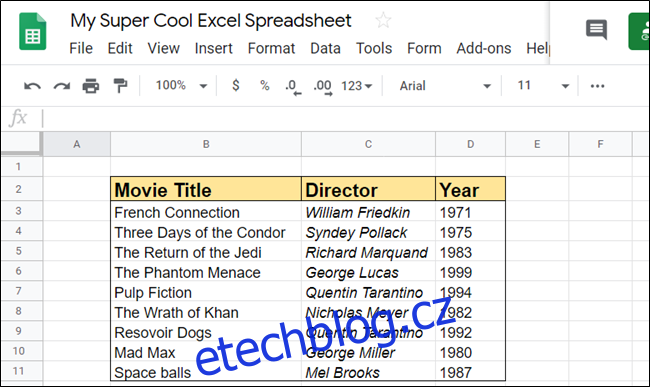Tabulky Google vám umožňují přidávat řádky nebo sloupce do existující tabulky za běhu, což vám pomůže ještě lépe organizovat. Ať už chcete jeden nebo deset, nahoře nebo vpravo, zde je návod, jak vložit řádky a sloupce do Tabulek.
Jak přidat řádky nebo sloupce
Spusťte prohlížeč a přejděte na domovskou stránku Tabulek Google. Otevřete tabulku, do které chcete vložit několik řádků nebo sloupců.
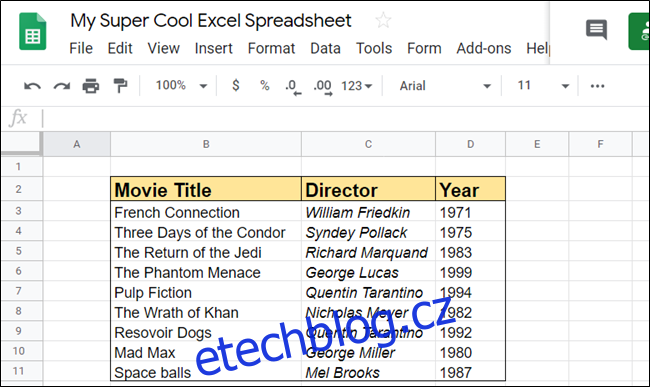
Dále klikněte na buňku, do které chcete vložit sloupec nebo řádek. Poté vyberte na panelu nástrojů „Vložit“.
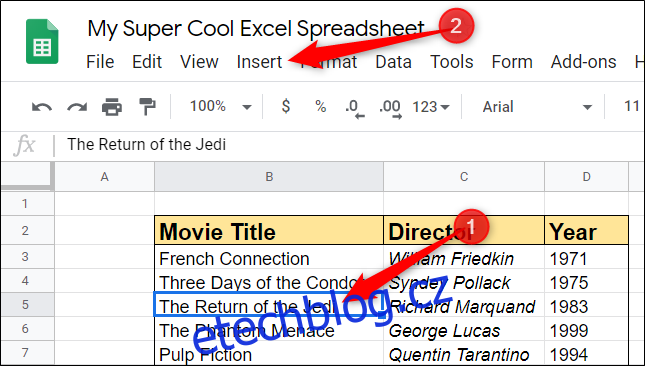
V nabídce Vložit uvidíte několik možností pro vložení řádků a sloupců do tabulky. Můžete vložit řádky nad nebo pod a sloupce vlevo nebo vpravo od vybrané buňky.
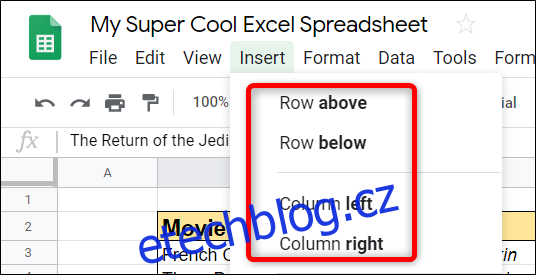
Pokud chcete vložit více než jeden řádek nebo sloupec najednou, zvýrazněte tolik buněk, kolik chcete přidat. Například zvýrazněním dvou svislých buněk vložíte dva řádky nebo zvýrazněním dvou vodorovných buněk vložíte sloupce.
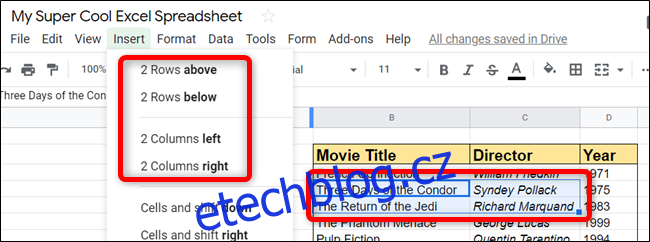
Řádky a sloupce můžete vkládat také z kontextové nabídky pravým tlačítkem myši. Zvýrazněte buňku, vedle které je chcete vložit, klikněte pravým tlačítkem na výběr a poté zvolte „Vložit řádky“ nebo „Vložit sloupce“.
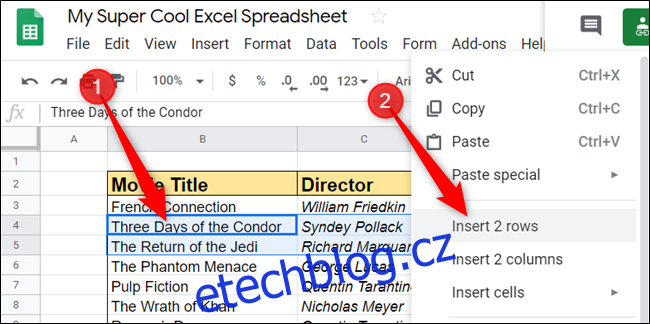
Ve výchozím nastavení se při použití metody kliknutí pravým tlačítkem myši vloží řádky nad a sloupce vlevo od výběru.
Tabulky Google dokonce obsahují několik klávesových zkratek, které vám umožní přidávat řádky nebo sloupce, aniž byste museli sundat ruce z klávesnice. Vyberte buňku, jako jste to udělali dříve, a poté stisknutím jedné ze zkratek vložte řádek nebo sloupec.
Protože Google rád věci komplikuje, existují určité zkratky specifické pro prohlížeč. Pokud používáte Chrome v systému Windows, Linux nebo Chrome OS, použijte zkratku pro Chrome. Pokud používáte jiný prohlížeč, postupujte podle dalších příkazů specifických pro prohlížeč:
Alt+I, poté R (Chrome) nebo Alt+Shift+I a poté R (ostatní prohlížeče): Vložit řádky výše.
Alt+I, poté W (Chrome) nebo Alt+Shift+I, poté W (jiné prohlížeče): Vložit řádky níže.
Alt+I, poté C (Chrome) nebo Alt+Shift+I a poté C (jiné prohlížeče): Vložit sloupce doleva.
Alt+I, poté O (Chrome) nebo Alt+Shift+I a poté O (Ostatní prohlížeče): Vložení sloupců doprava.
Pokud používáte macOS, přidejte do tabulky řádky nebo sloupce pomocí těchto zkratek:
Ctrl+Option+I, poté R: Vložit řádky výše.
Ctrl+Option+I, poté W: Vložit řádky níže.
Ctrl+Option+I, poté C: Vložit sloupce doleva.
Ctrl+Option+I, poté O: Vložit sloupce doprava.
A stejně tak Tabulky vloží řádky/sloupce do vaší tabulky.
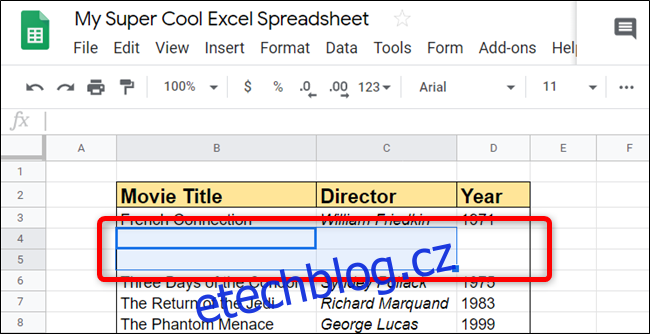
Jak odstranit řádky nebo sloupce
Zapalte Tabulky Google v prohlížeči a otevřete tabulku, ze které chcete odstranit sloupec nebo řádek.
Zvýrazněte buňku v řádku nebo sloupci, který chcete odstranit, klikněte na ni pravým tlačítkem a vyberte buď „Odstranit řádek“ nebo „Odstranit sloupec“.
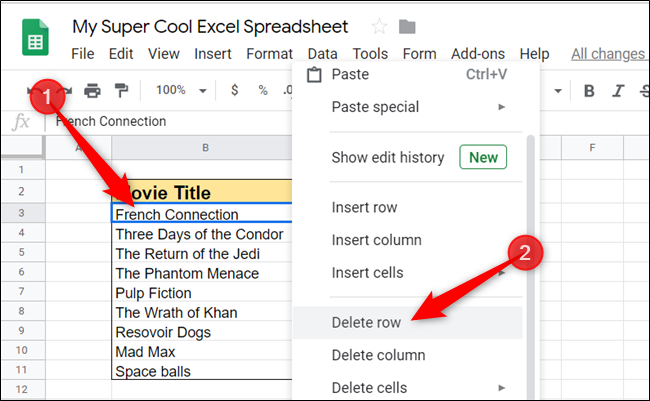
Pokud chcete odstranit více než jeden řádek nebo sloupec najednou, zvýrazněte tolik buněk, kolik chcete odstranit, a poté je odstraňte kliknutím pravým tlačítkem na výběr.
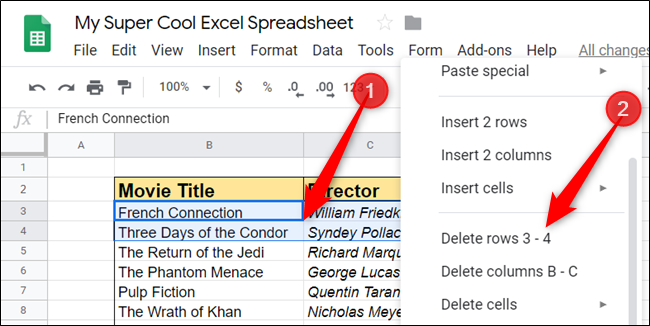
Při odstraňování řádků a sloupců z Tabulek Google můžete tyto zkratky použít, pokud chcete mít prsty celou dobu na klávesnici. Zvýrazněte buňky z řádku nebo sloupce, které chcete odstranit, a poté stiskněte klávesovou zkratku pro příkaz, který chcete provést.
Opět, protože Google chce být obtížný, zde jsou klávesové zkratky specifické pro prohlížeč pro Windows, Linux a Chrome OS:
Alt+E, poté D (Chrome) nebo Alt+Shift+E a poté D (Ostatní prohlížeče): Odstranění řádků.
Alt+E, poté E (Chrome) nebo Alt+Shift+E a poté E (Ostatní prohlížeče): Odstranit sloupce.
Pokud používáte macOS, můžete k odstranění řádků nebo sloupců použít následující klávesové zkratky:
Ctrl+Option+E, poté D: Odstranit řádky.
Ctrl+Option+E, poté E: Odstranit sloupce.
Bez ohledu na to, zda použijete nabídku Vložit, kontextovou nabídku po kliknutí pravým tlačítkem nebo klávesovou zkratku, přidávání nebo odebírání řádků a sloupců z tabulky je snadný proces, který můžete dokončit pomocí několika kliknutí – nebo stisknutí kláves.